kodak扫描仪安装介绍
- 格式:pdf
- 大小:1.17 MB
- 文档页数:7

Kodaki5x50 Series ScannersUser's GuideUser's Guide on Installation CD Guide d'utilisation sur le CD d'installation Benutzerhandbuch auf der Installations-CD Manuale per l'utente sul CD di installazione Gufa del usuario en el CD de instalaci6n Guia do Usuario no CD de instalac;:ao Gebruikershandleiding op installatie-cd Kurulum CD'sindeki Kullarnm Kdavuzu Uzivatelska pi'irucka na instalacnfm disku CD��,'ti!A:.t.�.lf.lF:tliii¥i �ltJ'tlit.t. � { �.If.I :ff :tlii i¥i} 4/A�-J�CDO).:Z.--+f-.:;(:tj-{ !-: �xi CD.2.I Ar§ ��A-l �'--'"'WI .1.�I '--'"'_;ill csk �\ J,l.i PyKOBO,QCTBO nonb3osaren� Ha ycraHOB04HOM KOMnaKT-,Q\11CKe Ghidul utilizatorului de pe CD-ul de instalare Felhasznal6i utmutat6 a telepit6 CD-n KODAK i5250 ScannerKODAK i5250V ScannerKODAK i5650 ScannerKODAK i5650V ScannerKODAK i5850 Scanner第三方许可证This software is based in part on the work of the Independent JPEG GroupCopyright (C)2009-2013 D. R. Commander. All Rights Reserved.Redistribution and use in source and binary forms, with or without modification, are permitted provided that the following conditions are met:-Redistributions of source code must retain the above copyright notice, this list of conditions and the following disclaimer.-Redistributions in binary form must reproduce the above copyright notice, this list of conditions and the following disclaimer in the documentation and/or other materials provided with the distribution.-Neither the name of the libjpeg-turbo Project nor the names of its contributors may be used to endorse or promote products derived from this software without specific prior written permission.THIS SOFTWARE IS PROVIDED BY THE COPYRIGHT HOLDERS AND CONTRIBUTORS "AS IS", AND ANY EXPRESS OR IMPLIED WARRANTIES, INCLUDING, BUT NOT LIMITED TO, THE IMPLIED WARRANTIES OF MERCHANTABILITY AND FITNESS FOR A PARTICULAR PURPOSE ARE DISCLAIMED. IN NO EVENT SHALL THE COPYRIGHT HOLDERS OR CONTRIBUTORS BE LIABLE FOR ANY DIRECT, INDIRECT, INCIDENTAL, SPECIAL, EXEMPLARY, OR CONSEQUENTIAL DAMAGES (INCLUDING, BUT NOT LIMITED TO, PROCUREMENT OF SUBSTITUTE GOODS OR SERVICES; LOSS OF USE, DATA, OR PROFITS; OR BUSINESS INTERRUPTION) HOWEVER CAUSED AND ON ANY THEORY OF LIABILITY, WHETHER IN CONTRACT, STRICT LIABILITY, OR TORT (INCLUDING NEGLIGENCE OR OTHERWISE) ARISING IN ANY WAY OUT OF THE USE OF THIS SOFTWARE, EVEN IF ADVISED OF THE POSSIBILITY OF SUCH DAMAGE.目录1 概览 (1)支持文档 (2)附件 (2)包装箱内的物品 (3)扫描仪组件 (4)正面视图:所有机型 (4)正面视图:i5850 和 i5850S 型扫描仪 (6)打印机正面检修口视图:所有机型 (7)打印机后部检修口视图 (7)内部视图:所有机型 (8)背面视图:i5250/i5250V/i5650/i5650V/i5650S 型扫描仪 (9)背面视图:i5850 和 i5850S 型扫描仪 (10)2 安装 (11)安装扫描仪 (11)安装柯达驱动程序软件 (11)安装输出托盘:i5x50/i5x50V 型扫描仪 (12)安装输出托盘:i5650S/i5850S 型扫描仪 (12)连接电源线和 USB 电缆:i5250/i5250V/i5650/i5650V/i5650S 型扫描仪 (12)连接电源线和 USB 电缆:i5850/ i5850S 型扫描仪 (13)打开扫描仪电源 (14)电源模式 (16)3 扫描 (17)准备扫描仪以进行扫描 (17)调整输入升降台 (17)安装可选文档扩展器 (19)调整输出托盘 (19)更换悬吊件扩展板(i5250、i5250V、i5650、i5650V 或 i5850) (21)安装短文档适配器 (21)调整扫描仪的高度(仅限 i5850/i5850S 型扫描仪) (22)使用背面文档出口 (22)安装背面文档出口托盘附件 (23)准备好要进行扫描的文档 (24)扫描文档 (25)暂停和恢复扫描 (26)使用操作员控制面板触摸屏 (26)“就绪”屏幕 (27)清理纸张路径 (28)降低升降台 (28)切换计数器 (28)背面出口 (29)查看操作员日志 (29)查看扫描仪信息 (29)诊断 (30)查看扫描历史记录 (30)查看维护计量表 (30)执行测试打印件 (32)执行自检 (33)仅计数 (33)仅计数 - 重张进纸 (34)仅计数 - 分类选项 (34)仅计数 - 简单分类 (35)仅计数 - 条形码分类 (35)仅计数 - 补充码分类 (35)执行补充码测试 (36)执行补充码读取器测试 (36)执行 UDDS 校准 (37)执行触摸屏校准 (37)变更 (37)在扫描应用程序中启用“索引编排”之后出现“就绪”屏幕(仅限 i5650/i5650S/i5850/i5850S 型扫描仪) (38)验证重张进纸文档 (39)从文档卡纸恢复 (40)“设置”屏幕 (41)用户计数器 (42)自动升降器 (42)订书钉/金属防护 (42)更该警报音量 (43)选择声音 (43)度量单位 (44)错误进纸 OCP 控制 (44)双堆叠切换补充码 (44)覆盖 (45)应用程序覆盖 (46)选择语言 (47)打印 (47)最大长度检测 (48)自动开始扫描 (48)文档处理 (49)纸张来源 (49)扫描后旋转选项 (50)错误进纸检测 (50)扫描速度 (50)重叠进纸检测 (51)重张进纸传感器 (51)更改打印偏移 (52)双堆叠 (52)重置所有设置 (53)4 打印文档 (55)打印机规格 (56)安装/更换墨盒 (57)访问正面打印机 (57)访问背面打印机(i5850 和 i5850S) (58)访问背面打印机 (i5250/i5250V/i5650/i5650V/i5650S) (58)安装墨盒 (58)更改打印位置 (60)在前部和后部打印托架之间移动墨盒 (61)安装/更换吸墨条状纸(仅限正面打印机) (62)问题解决方案 (63)调整 i5650S 和 i5850S 型扫描仪的输出托盘 (65)调整上部托盘的角度 (66)调整上部托盘或背面文档出纸口托盘的侧导板 (67)取下背面出纸口托盘 (67)使用悬吊件 (68)题解决方案 - i5650S 和 i5850S 型扫描仪 (68)受控的双堆叠附件(i5650S 或 i5850S 中不提供) (70)堆叠位置 (70)建议的配置 (70)建议的纸张规格 (71)为纵向扫描启用长度保护 (71)可靠堆叠的提示 (72)调整可控双堆叠附件 (72)调整堆叠 1 和堆叠 2 的侧导板 (73)短文档插入板 (73)调整终端挡板 (74)撤销可控双堆叠 (74)双堆叠切换补充码 (74)问题解决方案 - 受控的双堆叠附件 (75)6 补充码读取 (77)补充码页面是什么? (77)何处读取补充码页面? (78)补充码要求 (80)颜色切换补充码 (80)补充码图案详细信息 (81)条形图案详细信息 (84)补充码定位 (87)纸张详细信息 (87)7 维护 (89)清洁频率表 (89)清洁工具和材料 (90)打开扫描仪护盖 (90)清洁程序 (91)用真空吸尘器清洁输出托盘和输入升降台 (91)清洁滚筒 (92)清洁分离滚筒滚轮 (92)清洁进纸模组滚轮 (93)清洁可翻转白色背景条 (93)清洁成像导轨 (94)运行传送器清洁纸 (94)最终清洁步骤 (94)更换程序 (95)更换进纸模组或进纸模组滚轮 (95)更换分离滚筒或分离滚筒滚轮 (99)更换预分纸垫片 (100)更换成像导轨 (100)更换可翻转白色背景条 (101)补给品与耗材 (102)问题解决方案 (103)电源按钮/指示灯 (105)升级软件 (105)请联系服务中心 (105)附录 A 规格 (107)系统要求 (108)附录 B 保修 - 仅适用于美国和加拿大 (109)安全用户预防措施•将桌面型扫描仪置于坚固且可支撑 57.6 千克(127 磅;或仅对于 i5650S 型号,65 千克/144 磅)的水平工作面上,并在扫描仪各边留出足够的空隙。

安裝軟體
掃瞄 安裝掃瞄器軟體。
按照螢幕上的指示,安裝 TWAIN 和 ISIS 驅
Kodak 掃瞄驗證工具。
安裝光碟片上的指示進行。
6 安裝 USB 線
將 USB 電纜連接到掃瞄器 USB 埠。
將 USB 電纜連接到您電腦上的 USB 埠。
7 安裝電源線
1. 選擇您的掃瞄器隨附的適當 AC 電源線。
2. 將 DC 電源接頭插入掃瞄器。
3. 將 AC 電源線插入電源轉換插頭。
4. 將電源轉換插頭插入牆上插座。
8打開電源
掃瞄器將進行一系列自我測試,綠色LED 指示燈將閃爍。
在完成自我測試並準備好掃瞄時,指示燈將停止閃爍並保持亮起。
9
注意: 取決於您所使用的電腦操作系統,畫面。

A-61687 / 2010 年 6 月部件号7J3505_zh-cn内存升级包的安装说明以下是安装用于柯达 Tr ūper 3210/3610 型扫描仪的内存升级包的说明。
请只用柯达提供的 SODIMM 内存板,否则可能会损坏扫描仪并使质保或服务协议失效。
扫描仪包含 64 MB 的基本内存。
某些扫描工作可能会根据要扫描的文档大小和所需的图像分辨率等因素而需要额外的内存。
例如,A3 之类尺寸的大文档双面扫描或 600 dpi 分辨率的彩色扫描可能需要额外内存。
注意:只有熟悉内存模块(即 PC 上的内存)安装的人员才能安装此升级包。
如果您对安装内存模块感到没把握,请联系服务提供商或系统管理员。
注意:此升级包内含有易受静电放电 (ESD) 损坏的部件和组合件。
需要的工具:十字头螺丝起子。
安装 SODIMM 模块1.关闭扫描仪电源。
2.将电源线从电源插座上拔下并拔下计算机接口电缆。
3.用十字头螺丝起子从接口板上取下两个固定螺钉,并将螺钉放到一边备用。
4.拉把手以取出接口板。
注意:不得将手放入扫描仪内。
5.把 SODIMM 模块之一以倾斜角度插入接口板上的模块连接器之一上。
6.往里推模块直到它发出咔哒声到位,并且模块连接器上的白色突出物夹住SODIMM 模块。
确保您插入SODIMM 模块时,其上的凹槽在左边。
如果凹槽不在该位置,SODIMM 模块就不会正确插入。
7.重复执行步骤 5 至 6 以插入其他 SODIMM 模块。
注意:如需取出 SODIMM 模块,应拉开模块连接器两侧的白色突出物以松开 SODIMM 模块,然后小心地将其拉出。
8.将接口板沿着扫描仪内的导轨滑动到位,将其装回元件内。
9.确认接口板已完全插入并锁定就位,然后用两个固定螺钉将接口板固定住。
10.重新连接电源线和计算机接口电缆,并开启扫描仪电源。
11.打开“用户实用程序”,验证扫描仪是否能识别内存升级。
Eastman Kodak Company343 State StreetRochester, NY 14650 U.S.A.版权所有©Kodak ,2010 年。

Shop & Orders User Guide – Customer Version 1.0 – July 5, 2022ContentsKODAK Customer Portal (1)Single Sign-On (2)Partner Place (2)Login (2)Select Sold-To (Optional) (2)Shop (2)Quick Order (2)Saved Carts (3)Save a Cart (3)View & Restore Saved Carts (3)Checkout (3)Address Book (4)Order Status (4)Invoices (5)Print Head Returns (5)Rebates & Sell Through (5)KODAK Customer PortalThe KODAK Customer Portal is your access point for doing business with Kodak. Within the portal you can:•Quickly navigate to your applications•Manage your applications•Manage your user settingsGo to https://Note: It can take up to 24 hours after receiving confirmation for application configurations to be completed.Single Sign-OnThe Customer Portal and B2B Store utilize single sign-on provided by Microsoft. You will receive an invitation link by email when you have been given access to the Portal.Partner PlacePartner Place will remain for you to access applications that are not available in the Customer Portal yet. Note: Order placement will continue to be accessible through Partner Place for a short period of time. LoginAfter your single sign-on has been established, you may login to the KODAK Customer Portal and click on the Shop & Orders application.1.Go to https://2.Click the Shop & Orders applicationSelect Sold-To (Optional)If your User has been configured for multiple Sold-To accounts you will be prompted to select the one you wish to shop for.1.Click the radio button next to the Sold-To2.Click “Select”ShopThere are a few ways to shop to help make the process as quick and simple as possible.Quick OrderQuick Order is a simple order form that allows you to enter multiple Material Numbers and quantities and add them quickly to your cart.Saved CartsSaved Carts can help with frequently placed orders by allowing you tosave the materials and quantities of your cart for future use.Save a Cart1.Add items to your Cart2.Open Cart3.Click SAVE CART link4.Fill out the Name and Description fields5.Click SaveView & Restore Saved Carts1.Click My Account from the yellow menu bar2.Click Saved Carts from the dropdown menu3.Click the Name of the Saved Cart you wish to view4.Click Restore5.Check the box to keep a copy of this Cart in your Saved Carts toplace the same order later.6.Check the box if you do not want to save your current Cart itemsfor later. Items that are currently in your cart will be replacedwith the Saved Cart items.7.Click RestoreImport Saved Cart1.Click My Account from the yellow menu bar2.Click Saved Carts from the dropdown menu3.Click “Import Saved Cart” at the bottom of the Saved Carts list4.Click “Choose File” and select your saved cart file5.Click “Import”SearchUse the Search box to fond materials bysearching. Enter:•Keywords•Material numberCart & CheckoutView Cart1.Click Cart summary on top menu bar3.View Cart contentsCheckoutFrom the Cart1.Click “Checkout”plete the Payment Type detailsa.Choose Payment Type (Account or Credit Card) if applicableb.Enter P.O. Numberc.If desired, enter Special Instructionsd.If desired, enter Requested Datee.Click “Next”3.Select Shipping Address if you have more than onea.Click “Address Book” and select addressb.If applicable, enter Drop Ship Addressc.Click “Next”4.Select Shipping Methoda.Select Shipment Method from the dropdownb.Click “Next”5.Check the box to accept Terms and Conditions6.Click “Place Order”Address BookIf your account allows Drop Shipments, the Address Book allows you to save addresses for later use.1.Click “My Account” from the top menu bar2.Click “Address Book” from the dropdown menu3.Manage addresses as neededOrder StatusOrder Status provides a way to view the details and status of your orders placed with Kodak.1.Click “Order Status” from the menu bar2.Enter search criteria such as Order Date4.View results displayed below the “Search” button5.Click the Order Number to view details for that orderInvoicesIf your User account is configured to do so, you can view active Invoices in the B2B Store.1.Click “Invoices” from the menu bar2.Select Payer from the dropdown3.Click “Submit”4.View results and adjust filters5.Click the row to view details6.Click the Reference Number to view the invoice imagePrint Head ReplacementCustomers who need to initiate a Print Head Return can do so through the B2B Store.1.Click “Print Head Replacement” from the top menu bar2.Select the Program Choice3.Enter P.O. Number4.If desired, enter Special Instructions5.If desired, enter Contact Informationplete the Add Item forma.Select Item Numberb.Enter Serial or Control Numberc.Enter Hours Usedd.Click “Add Item”7.Repeat step 6 as needed to add all print heads to your cart8.View Print Head Returns Cart above9.Click “Checkout”10.Check the box to accept Terms and Conditions11.Click “Place Order”Rebates & Sell ThroughLog into Partner Place to access the Rebates and Sell Through functions. 。
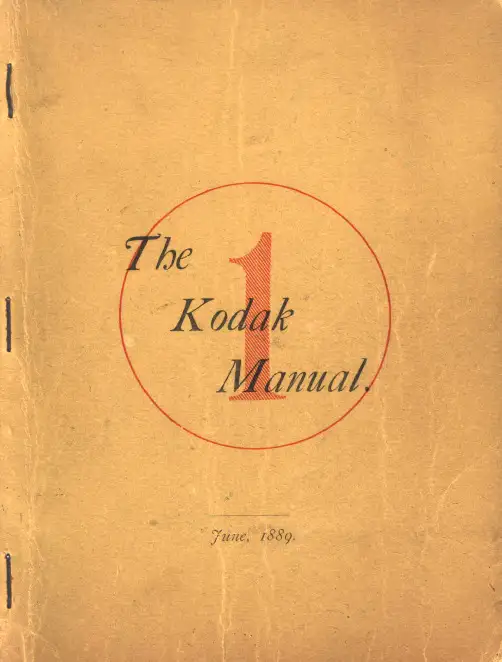
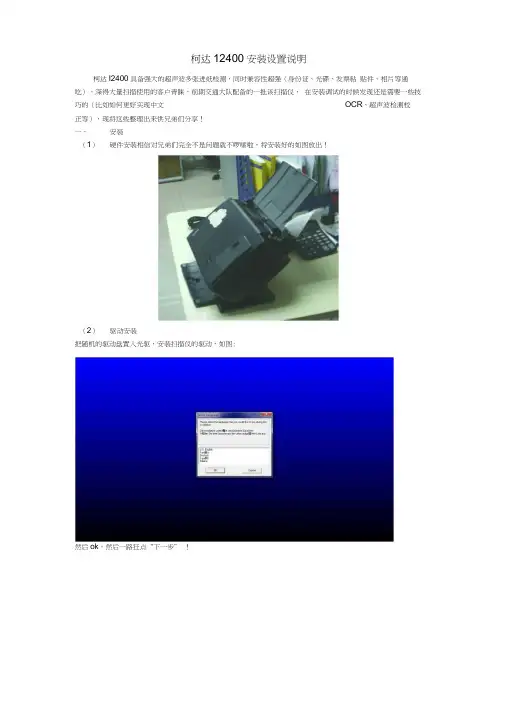
柯达12400安装设置说明柯达I2400具备强大的超声波多张进纸检测,同时兼容性超强(身份证、光碟、发票粘贴件、相片等通吃),深得大量扫描使用的客户青睐,前期交通大队配备的一批该扫描仪,在安装调试的时候发现还是需要一些技巧的(比如如何更好实现中文OCR、超声波检测校正等),现将这些整理出来供兄弟们分享!一,安装(1)硬件安装相信对兄弟们完全不是问题就不啰嗦啦,将安装好的如图放出!(2)驱动安装把随机的驱动盘置入光驱,安装扫描仪的驱动,如图:然后ok,然后一路狂点“下一步” !(6)注意必须将驱动安装完成后才能插上 USB 线连接扫描仪,插上电源和 USB 线提示发现新硬件硬件就算安装完毕了! (3)柯达的中文 OCR 很坑爹,同时还只是试用功能!如果需要中文OCR 的话,请继续安装 sharpdesk3.—安装 sharpdesk 想必大家都不陌生了吧 ------------------- ,由于只需要用到sharpdesk 的OCR 功能,故其他的诸如网络扫描软件等都不用管。
(4)完成以上步骤以后,插上USB 线缆并打开背后扫描仪的开关,并注意在计算机右下角,如果出现这个图标 则证明连接正常,如果没出现话就在开始菜单的程序选项中找到它!(下图)ISIS Scanner Drivers j. KodakDocument Imaging • Scan Validation Tooli24O0. S2600. i2800 • Smart Touch 费 User's Guide(5)单击图标右键就会出现菜单栏*九務色PDF 二2.霎白PDF 型]J.蚩白RTF■■ 4. JPEG讥,.黑白单灵TIFF -氐黑自塞贡TIFF:"17.电起昱白POF二&目钗擁PDF ■■ 9.目盅义律文件RK —趣”HBJ-.退出.(7) 在菜单中选择配置“ 1”配置,出现下图的设置项(8)添加SHARPDESK程序路径一一首先在“目的地”中设置添加SHARPDESK应用程序, 点击后边的加号后如下图,选择注明目的地名称(用sharpdesk为命名),然后选择文件路径,点击浏览按钮,然后选择sharpdesk 的路径安装路径(一般默认C:\Program Files\Sharp\Sharpdesk\Sharpdesk exe )。
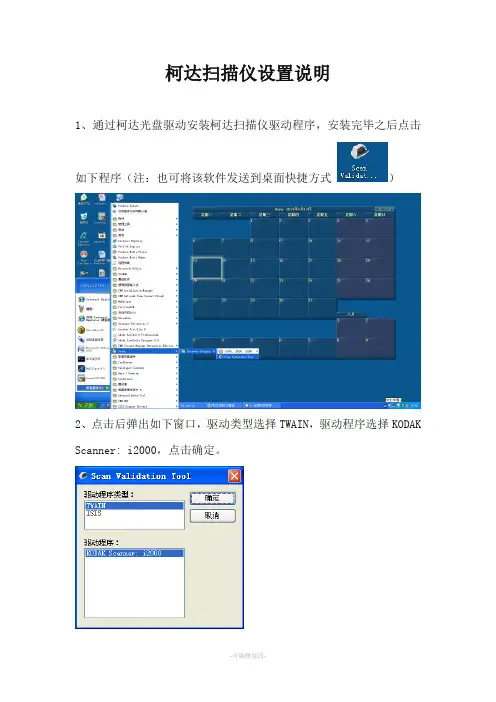
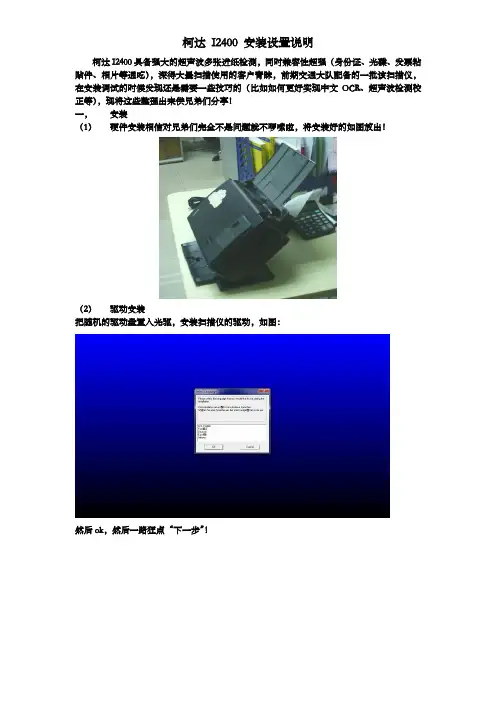
柯达I2400 安装设置说明柯达I2400具备强大的超声波多张进纸检测,同时兼容性超强(身份证、光碟、发票粘贴件、相片等通吃),深得大量扫描使用的客户青睐,前期交通大队配备的一批该扫描仪,在安装调试的时候发现还是需要一些技巧的(比如如何更好实现中文OCR、超声波检测校正等),现将这些整理出来供兄弟们分享!一,安装(1)硬件安装相信对兄弟们完全不是问题就不啰嗦啦,将安装好的如图放出!(2)驱动安装把随机的驱动盘置入光驱,安装扫描仪的驱动,如图:然后ok,然后一路狂点“下一步”!注意必须将驱动安装完成后才能插上USB线连接扫描仪,插上电源和USB线提示发现新硬件硬件就算安装完毕了!(3)柯达的中文OCR很坑爹,同时还只是试用功能!如果需要中文OCR的话,请继续安装——安装sharpdesk想必大家都不陌生了吧~~~,由于只需要用到sharpdesk的OCR 功能,故其他的诸如网络扫描软件等都不用管。
(4)完成以上步骤以后,插上USB线缆并打开背后扫描仪的开关,并注意在计算机右下角,如果出现这个图标则证明连接正常,如果没出现话就在开始菜单的程序选项中找到它!(下图)(5)单击图标右键就会出现菜单栏(6)(7)在菜单中选择配置“1”配置,出现下图的设置项(8)添加SHARPDESK程序路径——首先在“目的地”中设置添加SHARPDESK应用程序,点击后边的加号后如下图,选择注明目的地名称(用sharpdesk为命名),然后选择文件路径,点击浏览按钮,然后选择sharpdesk的路径安装路径(一般默认C:\Program Files\Sharp\Sharpdesk\Sharpdesk exe)。
(9)选择格式——在文件类型中选择扫描格式,根据客户需求选择(此次应交通大队的要求上传统统设置为JPEG格式)(10)如果用户要求对文件保存的路径和格式进行选择,就必须将“保存之前先设定件名称”和“描前显示设置“两项打上勾!(11)设置分辨率——单击设置快捷键后边的“设置”,就出现这个对话框在框中可以选择原稿输入的方向,有双面/正面/反面,然后单击左下角的“设置”,会出现在此对话框中,把分辨率选为300,类型和之前选择的“文件类型”相一致就可以了!二、使用1、正常扫描——在扫描仪上放上原稿,按下开始键(绿色扫描灯),桌面上就会弹出一个对话框,根据需要和原稿类型和放置方向作相应的选择(注意默认是正面向下放置,而若纸扫描单面的话请选择“单面—正面查下”然后就能看到稿件刷刷开始扫描了——这里请注意提醒用户默认一次放稿不要超过30张(虽然说明书上写了50张,但那是坑爹的70克!),而如果有照片之类的厚纸,建议一次不要超过10张以避免卡纸。
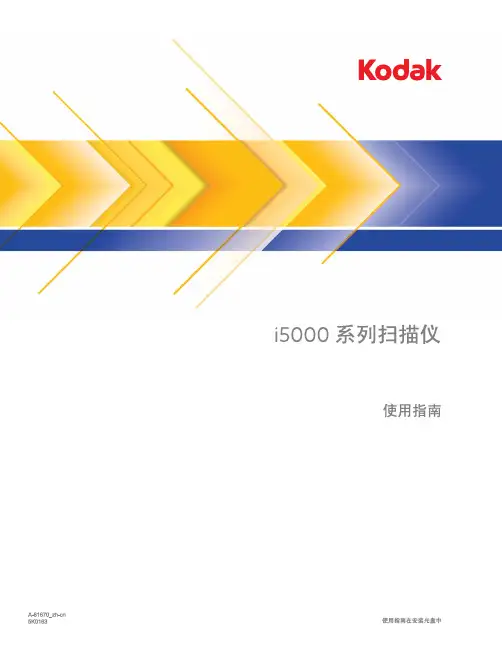
安全用户预防措施•将桌面型扫描仪置于坚固且可支撑 57.6 千克(127 磅)的水平工作面上,并在扫描仪各边留出足够的空隙。
•重新定位桌面型扫描仪时,建议两个人合力提起扫描仪并采用安全的提起方式。
•请勿将扫描仪安装在多积尘、潮湿或有水蒸气的区域。
这可能导致触电或火灾。
只在室内干爽之处使用扫描仪。
•确保电源插座与扫描仪的距离不超过 1.52 米(5 英尺),以便于插接。
•在断开设备与电源插座的连接时,应抓住插头而非电源线。
•请确定电源线已稳固插入墙上插座。
否则,可能导致触电或火灾。
•请勿损坏、捆扎、切割或修改电源线或使用损坏的电源线。
这可能导致触电或火灾。
•扫描仪需要使用专用和正确接地的电源插座。
请勿将延长电线或移动式插座用于该扫描仪。
•在电源插座周围保留足够空间,以便在紧急时拔下电源线。
•如果扫描仪出现不寻常热烫、有奇怪的气味、冒烟或发出不熟悉的噪音,请勿使用。
立即停止扫描仪操作并从墙上插座拔下电源线。
请联系柯达服务中心。
•除了《使用指南》中所述之外,请勿拆卸、维修或修改扫描仪。
•请勿搬移连接着电源线和界面电缆的扫描仪。
这可能导致电源线/电缆损坏。
在移动或重新定位扫描仪前,应先从墙上插座拔下电源线。
•请遵循建议的柯达清洁程序。
不要使用气体、液体或汽油喷雾清洁剂。
这些清洁剂会将灰尘、污垢和碎片转移到扫描仪中的其他位置,从而可能导致扫描仪故障。
•有关化学产品的“材料安全数据表”(MSDS) 可从下列柯达网站获取:/go/msds 。
访问 MSDS 网站时,会要求您提供所需材料安全数据表的相关耗材的目录编号或关键词。
有关补给品及产品目录编号的信息,请参阅本指南稍后部分标题为“补给品与耗材”的部分。
用户及其雇主需要遵守适用于任何机器操作的一般防范措施。
这些防范措施包括但不限于以下各项:•请勿穿宽松的衣服、解开钮扣的袖子等。
•请勿戴松散的首饰、手镯、大耳环、长项链等。
•保持短发,必要时请使用网状发饰把头发包捆整齐,或将长发捆扎起来。
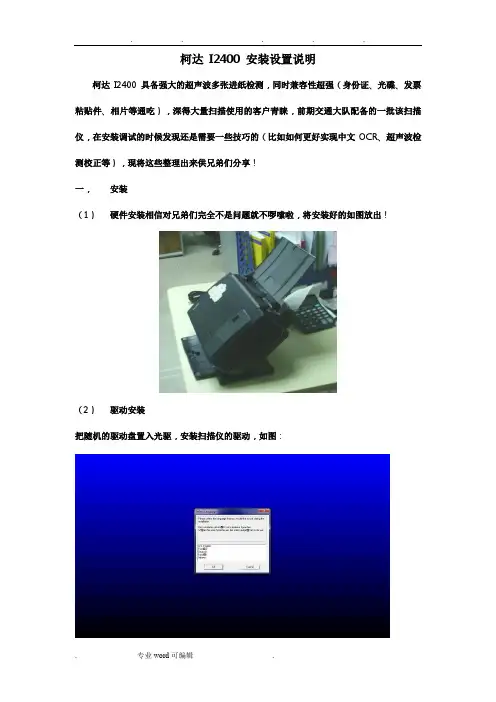
柯达I2400 安装设置说明柯达I2400具备强大的超声波多张进纸检测,同时兼容性超强(身份证、光碟、发票粘贴件、相片等通吃),深得大量扫描使用的客户青睐,前期交通大队配备的一批该扫描仪,在安装调试的时候发现还是需要一些技巧的(比如如何更好实现中文OCR、超声波检测校正等),现将这些整理出来供兄弟们分享!一,安装(1)硬件安装相信对兄弟们完全不是问题就不啰嗦啦,将安装好的如图放出!(2)驱动安装把随机的驱动盘置入光驱,安装扫描仪的驱动,如图:然后ok,然后一路狂点“下一步”!注意必须将驱动安装完成后才能插上USB线连接扫描仪,插上电源和USB线提示发现新硬件硬件就算安装完毕了!(3)柯达的中文OCR很坑爹,同时还只是试用功能!如果需要中文OCR的话,请继续安装sharpdesk3.3——安装sharpdesk想必大家都不陌生了吧~~~,由于只需要用到sharpdesk的OCR功能,故其他的诸如网络扫描软件等都不用管。
(4)完成以上步骤以后,插上USB线缆并打开背后扫描仪的开关,并注意在计算机右下角,如果出现这个图标则证明连接正常,如果没出现话就在开始菜单的程序选项中找到它!(下图)(5)单击图标右键就会出现菜单栏(6)(7)在菜单中选择配置“1”配置,出现下图的设置项(8)添加SHARPDESK程序路径——首先在“目的地”中设置添加SHARPDESK应用程序,点击后边的加号后如下图,选择注明目的地名称(用sharpdesk为命名),然后选择文件路径,点击浏览按钮,然后选择sharpdesk的路径安装路径(一般默认C:\Program Files\Sharp\Sharpdesk\Sharpdesk exe)。
(9)选择格式——在文件类型中选择扫描格式,根据客户需求选择(此次应交通大队的要求上传统统设置为JPEG格式)(10)如果用户要求对文件保存的路径和格式进行选择,就必须将“保存之前先设定件名称”和“描前显示设置“两项打上勾!(11)设置分辨率——单击设置快捷键后边的“设置”,就出现这个对话框在框中可以选择原稿输入的方向,有双面/正面/反面,然后单击左下角的“设置”,会出现在此对话框中,把分辨率选为300,类型和之前选择的“文件类型”相一致就可以了!二、使用1、正常扫描——在扫描仪上放上原稿,按下开始键(绿色扫描灯),桌面上就会弹出一个对话框,根据需要和原稿类型和放置方向作相应的选择(注意默认是正面向下放置,而若纸扫描单面的话请选择“单面—正面查下”然后就能看到稿件刷刷开始扫描了——这里请注意提醒用户默认一次放稿不要超过30张(虽然说明书上写了50张,但那是坑爹的70克!),而如果有照片之类的厚纸,建议一次不要超过10张以避免卡纸。
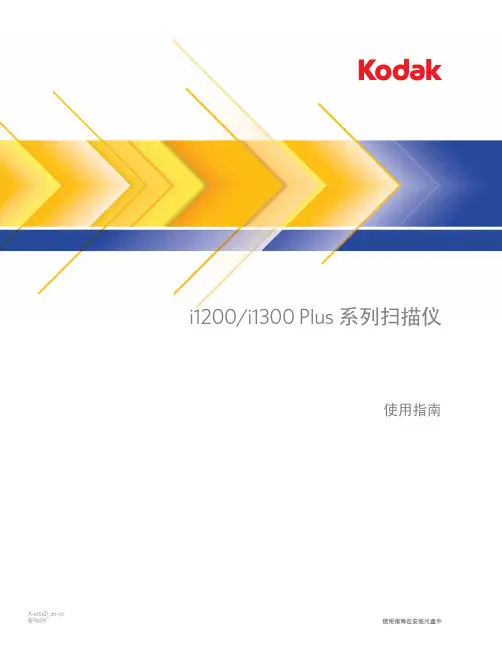
i1400 ㋏ ҾImage Processing Guide˄ ⧚ ˅A-61623_zh-cn目录影像处理 . . . . . . . . . . . . . . . . . . . . . . . . . . . . . . . . . . . . . . . . . . . . . . . . . . . . . . . . . . . . 1概述. . . . . . . . . . . . . . . . . . . . . . . . . . . . . . . . . . . . . . . . . . . . . . . . . . . . . . . . . . . . . . 1术语和功能 . . . . . . . . . . . . . . . . . . . . . . . . . . . . . . . . . . . . . . . . . . . . . . . . . . . . . . . . . 1启动“扫描验证工具” . . . . . . . . . . . . . . . . . . . . . . . . . . . . . . . . . . . . . . . . . . . . . . . . 1“扫描验证工具”对话框 . . . . . . . . . . . . . . . . . . . . . . . . . . . . . . . . . . . . . . . . . . . . . . 2使用TWAIN数据源. . . . . . . . . . . . . . . . . . . . . . . . . . . . . . . . . . . . . . . . . . . . . . . . . . 4我应该如何开始? . . . . . . . . . . . . . . . . . . . . . . . . . . . . . . . . . . . . . . . . . . . . . . . . . . . 4选择影像设置 . . . . . . . . . . . . . . . . . . . . . . . . . . . . . . . . . . . . . . . . . . . . . . . . . . . . . . . 5选择设备设置 . . . . . . . . . . . . . . . . . . . . . . . . . . . . . . . . . . . . . . . . . . . . . . . . . . . . . . . 7“柯达扫描仪”主窗口 . . . . . . . . . . . . . . . . . . . . . . . . . . . . . . . . . . . . . . . . . . . . . . . . 8“影像设置”窗口 . . . . . . . . . . . . . . . . . . . . . . . . . . . . . . . . . . . . . . . . . . . . . . . . . . . .11预览区域 . . . . . . . . . . . . . . . . . . . . . . . . . . . . . . . . . . . . . . . . . . . . . . . . . . . . . . . . 12“常规”选项卡 . . . . . . . . . . . . . . . . . . . . . . . . . . . . . . . . . . . . . . . . . . . . . . . . . . . 13“尺寸”选项卡 . . . . . . . . . . . . . . . . . . . . . . . . . . . . . . . . . . . . . . . . . . . . . . . . . . . 15“调整”选项卡:黑白 . . . . . . . . . . . . . . . . . . . . . . . . . . . . . . . . . . . . . . . . . . . . . 19“调整”选项卡:彩色或灰度. . . . . . . . . . . . . . . . . . . . . . . . . . . . . . . . . . . . . . . . 21“增强”选项卡: . . . . . . . . . . . . . . . . . . . . . . . . . . . . . . . . . . . . . . . . . . . . . . . . . 22使用“滤色配置”窗口定义自定义滤色 . . . . . . . . . . . . . . . . . . . . . . . . . . . . . . . . . . 24“滤色配置”窗口 -“单一”选项卡 . . . . . . . . . . . . . . . . . . . . . . . . . . . . . . . . . . . 26“滤色配置”窗口 -“多个”选项卡 . . . . . . . . . . . . . . . . . . . . . . . . . . . . . . . . . . . 29“滤色配置”窗口 -“高级”选项卡 . . . . . . . . . . . . . . . . . . . . . . . . . . . . . . . . . . . 31高级影像设置 . . . . . . . . . . . . . . . . . . . . . . . . . . . . . . . . . . . . . . . . . . . . . . . . . . . . . . 33“高级”选项卡 . . . . . . . . . . . . . . . . . . . . . . . . . . . . . . . . . . . . . . . . . . . . . . . . . . . 33“内容设置”选项卡 . . . . . . . . . . . . . . . . . . . . . . . . . . . . . . . . . . . . . . . . . . . . . . . 36基于文档内容创建彩色/灰度或黑白影像,示例 1 . . . . . . . . . . . . . . . . . . . . . . . . 38为文档的每一面创建多个影像,示例 2 . . . . . . . . . . . . . . . . . . . . . . . . . . . . . . . . . 40为文档的每一面创建不同的设置,示例 3 . . . . . . . . . . . . . . . . . . . . . . . . . . . . . . . 42创建新的“设置快捷方式”. . . . . . . . . . . . . . . . . . . . . . . . . . . . . . . . . . . . . . . . . . . 44更改影像设置 . . . . . . . . . . . . . . . . . . . . . . . . . . . . . . . . . . . . . . . . . . . . . . . . . . . . . . 46创建自定义滤色以滤除单一颜色 . . . . . . . . . . . . . . . . . . . . . . . . . . . . . . . . . . . . . . 47创建自定义滤色以滤除多个颜色 . . . . . . . . . . . . . . . . . . . . . . . . . . . . . . . . . . . . . . 48“设备设置”窗口 . . . . . . . . . . . . . . . . . . . . . . . . . . . . . . . . . . . . . . . . . . . . . . . . . . . 49设备 -“常规”选项卡 . . . . . . . . . . . . . . . . . . . . . . . . . . . . . . . . . . . . . . . . . . . . . 50设备 -“打印机”选项卡 . . . . . . . . . . . . . . . . . . . . . . . . . . . . . . . . . . . . . . . . . . . 52设备 -“重张进纸”选项卡 . . . . . . . . . . . . . . . . . . . . . . . . . . . . . . . . . . . . . . . . . . 55更改设备设置 . . . . . . . . . . . . . . . . . . . . . . . . . . . . . . . . . . . . . . . . . . . . . . . . . . . . . . 57“诊断”窗口 . . . . . . . . . . . . . . . . . . . . . . . . . . . . . . . . . . . . . . . . . . . . . . . . . . . . . . 58诊断 -“常规”选项卡 . . . . . . . . . . . . . . . . . . . . . . . . . . . . . . . . . . . . . . . . . . . . . 59诊断 -“调试”选项卡 . . . . . . . . . . . . . . . . . . . . . . . . . . . . . . . . . . . . . . . . . . . . . 60诊断 -“日志”选项卡 . . . . . . . . . . . . . . . . . . . . . . . . . . . . . . . . . . . . . . . . . . . . . 61使用 ISIS 驱动程序 . . . . . . . . . . . . . . . . . . . . . . . . . . . . . . . . . . . . . . . . . . . . . . . . . 62“ISIS Driver”(ISIS 驱动程序)主窗口 . . . . . . . . . . . . . . . . . . . . . . . . . . . . . . . . . 62“Main”(主)选项卡 . . . . . . . . . . . . . . . . . . . . . . . . . . . . . . . . . . . . . . . . . . . . . . 63“Layout”(布局)选项卡 . . . . . . . . . . . . . . . . . . . . . . . . . . . . . . . . . . . . . . . . . . 66“Image Processing”(影像处理)选项卡 . . . . . . . . . . . . . . . . . . . . . . . . . . . . . . 67“Scanner”(扫描仪)选项卡 . . . . . . . . . . . . . . . . . . . . . . . . . . . . . . . . . . . . . . . 69“Auto Color Detect”(自动颜色检测)选项卡 . . . . . . . . . . . . . . . . . . . . . . . . . . 71“Adjustments”(调整)选项卡 . . . . . . . . . . . . . . . . . . . . . . . . . . . . . . . . . . . . . . 73“Dropout”(滤色)选项卡 . . . . . . . . . . . . . . . . . . . . . . . . . . . . . . . . . . . . . . . . . 74“Blank Page Detection”(空白页检测)选项卡. . . . . . . . . . . . . . . . . . . . . . . . . 75“Imprinter”(内置打印机)选项卡 . . . . . . . . . . . . . . . . . . . . . . . . . . . . . . . . . . . 76定义您的打印字符串 . . . . . . . . . . . . . . . . . . . . . . . . . . . . . . . . . . . . . . . . . . . . . . . 76“Log”(日志)选项卡 . . . . . . . . . . . . . . . . . . . . . . . . . . . . . . . . . . . . . . . . . . . . . 78“About”(关于)选项卡 . . . . . . . . . . . . . . . . . . . . . . . . . . . . . . . . . . . . . . . . . . . 78“Scan Area”(扫描区域)对话框 . . . . . . . . . . . . . . . . . . . . . . . . . . . . . . . . . . . . . 79影像处理概述柯达 i1400 型系列扫描仪提供对已扫描影像进行处理以改善其质量的功能。
安装Trendsetter 800一、安装场地要求1、占地要求2、环境条件(1)温度:17℃ - 30℃(2)湿度:20% - 80%RH(非凝结)(3)地板:地板必须平整,且不会有强烈震动;地板必须水平,沿Trendsetter设备占地的误差不超过 职±6.35 毫米;地面必须坚实,最好由水泥制成;地板必须要刷油漆,以防静电。
(4)供电:机器在工作时总功率约为2600W(包含吸尘器),CTP主机待机时的功率约600W,工作时约1100W。
准备一台6KW或以上的在线式UPS电源。
准备一条专用电线,确保零地电压在2V以下。
(5)供气:Trendsetter输出设备需要清洁、干燥、无油、无尘、湿度低(30%以下)气源,工作时气压不能低于0.6Mpa。
准备一台空压机,一台干燥机。
(6)电话:用户必须保留一条工作站专用的(其他设备不得占用此线路)“直拨”模拟电话线或宽带因特网联连接,用来进行远程支持。
(7)网络:三个千兆网卡,一个用于控制CTP,一个用于局域网,一个用于远程控制。
二、工具物品准备序号 工具作用1 卷尺 测量场地、确定安装位置。
2 公制内六角 拆后门、调激光头等。
3 “一”字螺丝刀 联接吸尘器气管,需要固定。
拆木箱等。
4 “十”字螺丝刀 接电源线。
5 斜口钳、尘嘴钳 接电源线。
6 界纸刀 接包装盒。
7 活动扳手 拆木包装箱、调水平。
8 万用表 测量电压。
9CTP 专用锁匙屏蔽所有lock。
10软 件Win2000\2003+补丁安装盘 IE6.0升级包+系统安全补丁Windows install 3.0软件 Framework1.1软件Intell Pro100/1000网卡驱动 Controlled Release3.0软件三、CTP 硬件安装过程1、约好吊车或叉车、货车。
(1)机器规格尺寸如下表: (2)一套Trendsetter 800 CTP 由CTP 主体和碎片清除柜两个组件组成。
Kodak掃瞄工作站100內嵌版本3.0設定管理器3.0 07/22/08安裝指示您可下載新【掃瞄工作站SW】,並放置在一個暫存目錄或您可從網站啟動自執行選項重要!執行此更新前請關閉【設定管理器】。
如果您啟動剛下載的自執行軟件更新,請不要更改開始路徑,讓它設定為c :\以進行預設安裝。
它包含以下檔案:新設定應用程式版本3.0 ConfigurationApp.exe新掃瞄工作站設定「圖示」configurationapp.icoKodak掃瞄工作站內嵌SW版本3.0 KSS100update.exe啟用SW更新的【行政檔案】kss100.xml此安裝指示KSSv3.0_installation_Instructions.pdfMisc DLL和使用者手冊檔案 *.dll、*.pdf、 *.txt、*.chm新設定應用程式3.0在預設情況下,解壓縮公用程式會自動替換新的ConfigurationApp.exe並添加所有的新項目到預設目標。
而這就是【Kodak掃瞄工作站100設定管理器應用程式】目前安裝在您PC的位置。
如果您在設定目標以外的位置安裝【設定管理器應用程序】,請手動放置 ConfigurationApp.exe和其他所有相關檔案在新的目標並重寫舊檔案。
更新【掃瞄工作站】至【新SW3.0】• 在此路徑:C:\Program Files\Kodak\Scan Station 100\Embbeded 3.0.0.5 KSS100 only update查找這些檔案• 複製KSS100update.exe 更新檔案版本3.0.0.5和kss100.xml檔案至空白的隨身碟。
• 將USB隨身碟插入【Kodak艘掃瞄工作站100】,並按照所有的更新提示。
• 當完成所有更新,請取出隨身碟並重新啟動【掃瞄工作站】。
滾動至【i】圖示以檢查安裝在掃瞄工作站的軟件版本。
一旦USB隨身碟建立了這兩個檔案,它可用來重複額外的【掃瞄工作站】更新。
柯达 I2400 安装设置说明柯达I2400具备强大的超声波多张进纸检测,同时兼容性超强(身份证、光碟、发票粘贴件、相片等通吃),深得大量扫描使用的客户青睐,前期交通大队配备的一批该扫描仪,在安装调试的时候发现还是需要一些技巧的(比如如何更好实现中文OCR、超声波检测校正等),现将这些整理出来供兄弟们分享!一,安装(1)硬件安装相信对兄弟们完全不是问题就不啰嗦啦,将安装好的如图放出!(2)驱动安装把随机的驱动盘置入光驱,安装扫描仪的驱动,如图:然后ok,然后一路狂点“下一步”!注意必须将驱动安装完成后才能插上USB线连接扫描仪,插上电源和USB线提示发现新硬件硬件就算安装完毕了!(3)柯达的中文OCR很坑爹,同时还只是试用功能!如果需要中文OCR的话,请继续安装sharpdesk3.3——安装sharpdesk想必大家都不陌生了吧~~~,由于只需要用到sharpdesk的OCR功能,故其他的诸如网络扫描软件等都不用管。
(4)完成以上步骤以后,插上USB线缆并打开背后扫描仪的开关,并注意在计算机右下角,如果出现这个图标则证明连接正常,如果没出现话就在开始菜单的程序选项中找到它!(下图)(5)单击图标右键就会出现菜单栏(6)(7)在菜单中选择配置“1”配置,出现下图的设置项击后边的加号后如下图,选择注明目的地名称(用sharpdesk为命名),然后选择文件路径,点击浏览按钮,然后选择sharpdesk的路径安装路径(一般默认C:\Program Files\Sharp\Sharpdesk\Sharpdesk exe)。
(9)选择格式——在文件类型中选择扫描格式,根据客户需求选择(此次应交通大队的要求上传统统设置为JPEG格式)(10)如果用户要求对文件保存的路径和格式进行选择,就必须将“保存之前先设定件名称”和“描前显示设置“两项打上勾!(11)设置分辨率——单击设置快捷键后边的“设置”,就出现这个对话框在框中可以选择原稿输入的方向,有双面/正面/反面,然后单击左下角的“设置”,会出现在此对话框中,把分辨率选为300,类型和之前选择的“文件类型”相一致就可以了!二、使用1、正常扫描——在扫描仪上放上原稿,按下开始键(绿色扫描灯),桌面上就会弹出一个对话框,根据需要和原稿类型和放置方向作相应的选择(注意默认是正面向下放置,而若纸扫描单面的话请选择“单面—正面查下”然后就能看到稿件刷刷开始扫描了——这里请注意提醒用户默认一次放稿不要超过30张(虽然说明书上写了50张,但那是坑爹的70克!),而如果有照片之类的厚纸,建议一次不要超过10张以避免卡纸。
柯达 I2400 安装设置说明柯达I2400具备强大的超声波多进纸检测,同时兼容性超强(、光碟、发票粘贴件、相片等通吃),深得大量扫描使用的客户青睐,前期交通大队配备的一批该扫描仪,在安装调试的时候发现还是需要一些技巧的(比如如何更好实现中文OCR、超声波检测校正等),现将这些整理出来供兄弟们分享!一,安装(1)硬件安装相信对兄弟们完全不是问题就不啰嗦啦,将安装好的如图放出!(2)驱动安装把随机的驱动盘置入光驱,安装扫描仪的驱动,如图:然后ok,然后一路狂点“下一步”!注意必须将驱动安装完成后才能插上USB线连接扫描仪,插上电源和USB线提示发现新硬件硬件就算安装完毕了!(3)柯达的中文OCR很坑爹,同时还只是试用功能!如果需要中文OCR的话,请继续安装sharpdesk3.3——安装sharpdesk想必大家都不陌生了吧~~~,由于只需要用到sharpdesk的OCR功能,故其他的诸如网络扫描软件等都不用管。
(4)完成以上步骤以后,插上USB线缆并打开背后扫描仪的开关,并注意在计算机右下角,如果出现这个图标则证明连接正常,如果没出现话就在开始菜单的程序选项中找到它!(下图)(5)单击图标右键就会出现菜单栏(6)(7)在菜单中选择配置“1”配置,出现下图的设置项(8)添加SHARPDESK程序路径——首先在“目的地”中设置添加SHARPDESK应用程序,点击后边的加号后如下图,选择注明目的地名称(用sharpdesk为命名),然后选择文件路径,点击浏览按钮,然后选择sharpdesk的路径安装路径(一般默认C:\Program Files\Sharp\Sharpdesk\Sharpdesk exe)。
(9)选择格式——在文件类型中选择扫描格式,根据客户需求选择(此次应交通大队的要求上传统统设置为JPEG格式)(10)如果用户要求对文件保存的路径和格式进行选择,就必须将“保存之前先设定件名称”和“描前显示设置“两项打上勾!(11)设置分辨率——单击设置快捷键后边的“设置”,就出现这个对话框在框中可以选择原稿输入的方向,有双面/正面/反面,然后单击左下角的“设置”,会出现在此对话框中,把分辨率选为300,类型和之前选择的“文件类型”相一致就可以了!二、使用1、正常扫描——在扫描仪上放上原稿,按下开始键(绿色扫描灯),桌面上就会弹出一个对话框,根据需要和原稿类型和放置方向作相应的选择(注意默认是正面向下放置,而若纸扫描单面的话请选择“单面—正面查下”然后就能看到稿件刷刷开始扫描了——这里请注意提醒用户默认一次放稿不要超过30(虽然说明书上写了50,但那是坑爹的70克!),而如果有照片之类的厚纸,建议一次不要超过10以避免卡纸。
柯达i1220系列扫描仪安装培训一、环境要求1.扫描仪安放在平稳的桌子或平台上,有足够的使用空间2.附近应该有电源,且电源电压符合要求110-230V,电压应该稳定,如果不稳定加装稳压电源3.环境应干燥、无尘4.计算机要求:USB 端口 2.0 ,100 MB 可用硬盘空间, CD-ROM 驱动器二、扫描仪安装顺序1.将扫描仪驱动程序安装到计算机上。
2.将电源线连接到扫描仪。
3.连接扫描仪和计算机之间的 USB 电缆。
4.连接输出托盘。
5.打开扫描仪电源,计算机发现新硬件设备自动完成扫描仪驱动的安装。
6.测试扫描,验证扫描仪安装是否正确。
三、具体步骤如下:将扫描仪连接到计算机之前请先安装驱动程序软件。
1.将安装光盘放入 CD-ROM 驱动器。
安装程序将自动启动。
2.选择安装扫描仪软件。
注:• 若光盘未自动启动,请打开桌面上的“我的电脑”图标。
双击您的 CD-ROM 驱动器图标,然后双击 Setup.exe。
安装驱动程序过程中,不能用USB 电缆将扫描仪连接到计算机3. 选择 U.S.English 单击ok4. 选择默认选项一步一步往下走,之后出现进程条,安装过程需要3~5分钟,当出现“finish”安装完毕,点击它,推出安装界面。
将电源线连接到扫描仪1. 从扫描仪随附的电源线中选择适用于的电源线。
2. 电源线连接至电源适配器。
3. 将电源接头的输出电源线插入扫描仪的电源插槽。
4. 将电源线的另一端插入市电插座连接USB 电缆1. 将 USB 电缆的方口连接到位于扫描仪后方的扫描仪 USB 端口2. 将 USB 电缆的扁口连接到您计算机上的正确 USB 端口连接输出托盘•1、在扫描仪平台的下方,将输出托盘沿着中心导轨滑入打开扫描仪电源,计算机发现新硬件设备自动完成扫描仪驱动的安装1. 打开扫描仪后方的电源开关(I)2.计算机发现新硬件设备自动完成扫描仪驱动的安装扫描仪前视图内部视图后视图测试扫描仪这个功能很重要,在今后的日常工作中,遇到扫描出问题的时候就可以采用这个办法来检查问题出在哪里,用这个办法能扫描出正常的图像就说明扫描仪和驱动程序是正常的,问题出在调用扫描仪的业务软件上(如:验印系统、信贷系统等),需要按业务软件的要求设置扫描仪工作参数,请相关人员提供服务。
柯达i1220扫描仪安装介绍
一、 首次使用扫描仪时的软、硬件安装及配置
(一)柯达i1220 扫描仪的安装。
重要提示:安装驱动前请不要连接扫描仪
解锁平板
装运柯达 A4 平板附件时,平板将处于锁定位置。
安装平板前,请先将它解锁。
锁定/ 解锁杆位于扫描仪的底部。
1. 翻转扫描仪查找锁定/ 解锁杆。
2. 将控制杆移到解锁位置。
3. 将另一端连接至扫描仪。
4. 打开扫描仪电源。
若初次连接平板,请等待 PC 查找及安装平板装置驱动程序。
当平板上的 LED 指示灯为绿色并固定亮起时,表示平板已准备就绪。
注
纸张放入方法
调整侧导轨,将侧导轨滑入或滑出以适合文档尺寸。
注意:放入的纸张的正面向下,前缘向下。
硬件设备服务支持联系方法
如您在高速扫描仪的使用中遇到任何问题,可随时与我们的硬件工程师联系,我们将为您提供优质的售后服务和技术支持。
同时,我们也欢迎您提出宝贵的意见和建议,以便我们及时改进,更好地为您服务。
全国免费服务电话:400-810-1120
驱动程序下载及产品信息:。